在iPad上截屏就像在iPhone设备上同时按下两个按钮一样简单,或者你可以使用另一种屏幕方法。以下是操作方法。
什么是屏幕截图
屏幕截图是对设备屏幕上内容的直接捕捉。使用屏幕截图,你可以捕捉你所看到的内容,然后将其保存以备日后使用或与他人共享,而无需使用相机拍摄设备的照片。
在iPad上,当你拍摄屏幕截图时,它会作为图像保存在“屏幕截图”相册中的照片库中(除非你选择在编辑后将其保存到文件中,你将在下面看到更多信息)。一旦屏幕截图在照片中,你就可以共享它,就像存储在设备上的任何其他图像或照片一样。
如何使用按钮捕捉屏幕截图
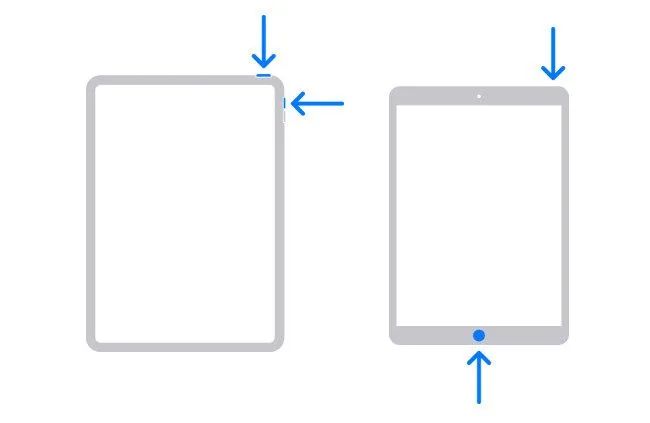
大多数人使用硬件按钮的组合在iPad上捕捉屏幕截图。你按下的按钮根据你的iPad类型而不同。以下是组合:
-
不带主页按钮的iPad:同时按顶部按钮和音量增大按钮。
-
带主页按钮的iPad:同时按顶部按钮和主页按钮。
如何在没有按钮的情况下捕捉屏幕截图
你也可以使用名为辅助触控的功能在iPad上拍摄屏幕截图,而无需使用硬件按钮。如果你无法实际执行按钮组合,或者其中一个按钮断裂或损坏,这将派上用场。
要启用辅助触控,请打开“设置”,然后导航到“辅助功能>触控>辅助触控”。将“辅助触控”旁边的开关翻转到打开位置。
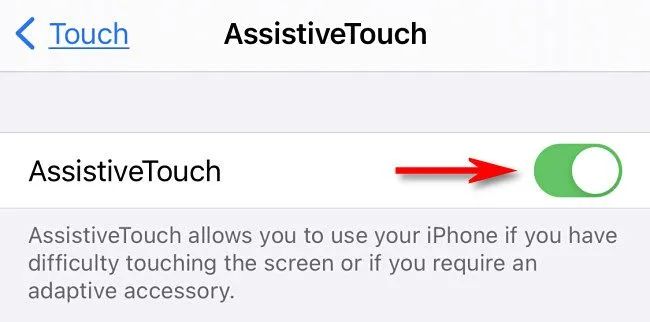
启用辅助触控后,你将在屏幕边缘附近看到一个看起来像圆形矩形内的圆形按钮。这是辅助触控按钮。你可以用手指拖动它来重新定位它,但只要启用了辅助触控,它就会一直留在屏幕上。
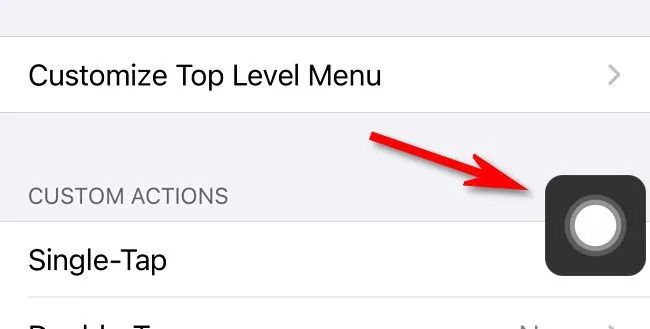
现在辅助触控已经打开,有两种主要方法可以使用它触发屏幕截图。第一种是使用点击辅助触控按钮时发生的“自定义操作”。
在设置>触控>辅助触控屏上,找到“自定义操作”部分。根据你的喜好,点击“单点”、“双击”或“长按”,然后从显示的操作列表中选择“屏幕截图”。
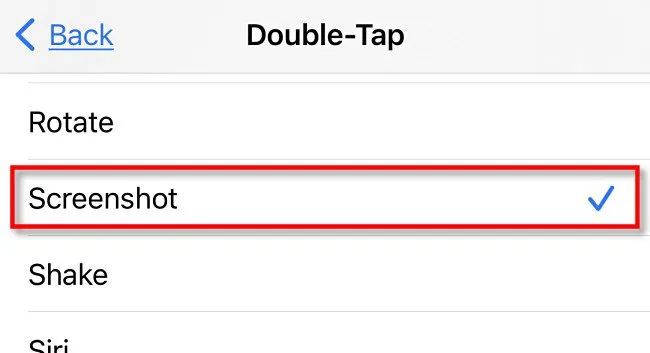
然后点击“返回”。要捕捉屏幕截图,只需点击、双击或长按辅助触控按钮(取决于你选择的按钮)。
第二种不用按钮进行屏幕截图的方法是使用辅助触控菜单。默认情况下,“设置>触控>辅助触控”中的“单次点击”自定义操作被分配到“打开菜单”。如果仍然如此,你可以随时点击“辅助触控按钮”以查看弹出菜单。
当你看到弹出菜单时,选择设备>更多,然后点击“屏幕截图”进行屏幕截图。
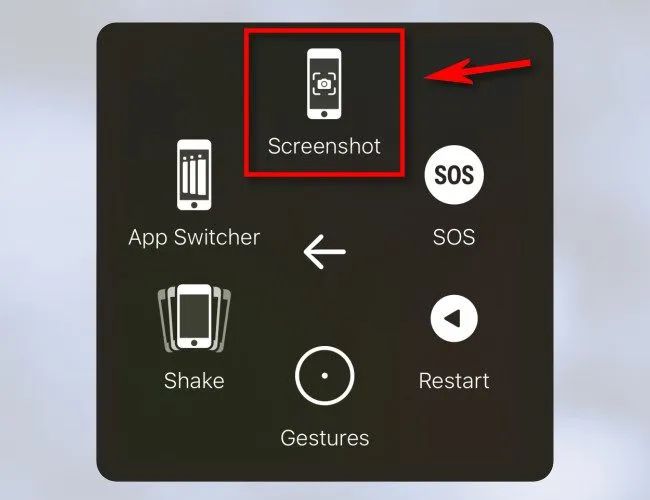
之后,你会捕捉到一张屏幕截图,就像你按下了iPad上的屏幕截图按钮组合一样。
接下来会发生什么
当你在iPad上拍摄屏幕截图时,屏幕左下角会出现屏幕截图的缩略图。如果你什么都不做,缩略图将自动消失,屏幕截图将保存在照片应用程序的“屏幕截图”相册中。

如果点击缩略图,你将进入编辑模式,可以在屏幕截图中添加注释、裁剪等。
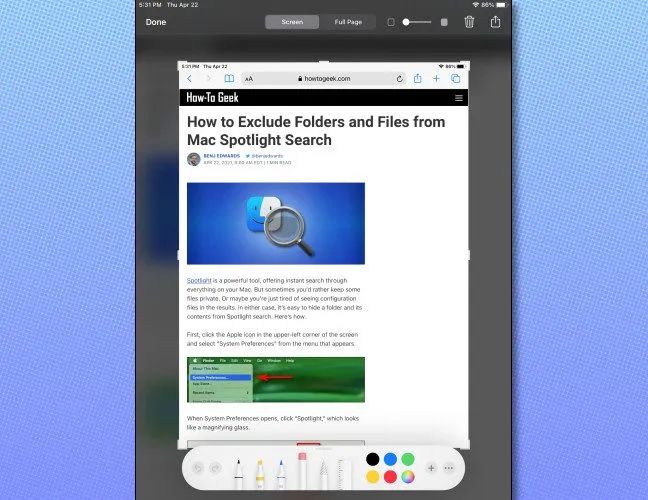
编辑完成后,点击“完成”,iPad会询问你是否要将屏幕截图保存到“照片”或“文件”中,或者你是否希望删除它。然后根据需要重复。你可以拍摄的屏幕截图数量的唯一限制是iPad存储空间的大小。








 本文详细介绍了在iPad上如何进行截图,包括使用硬件按钮组合和辅助触控功能。对于不带主页按钮的iPad,截图方法是同时按顶部按钮和音量增大按钮;带有主页按钮的iPad则需要同时按顶部按钮和主页按钮。此外,通过启用辅助触控,用户可以设置单点、双击或长按辅助触控按钮来触发截图。截图后,图片会保存在‘屏幕截图’相册中,用户还可以进行编辑和保存。
本文详细介绍了在iPad上如何进行截图,包括使用硬件按钮组合和辅助触控功能。对于不带主页按钮的iPad,截图方法是同时按顶部按钮和音量增大按钮;带有主页按钮的iPad则需要同时按顶部按钮和主页按钮。此外,通过启用辅助触控,用户可以设置单点、双击或长按辅助触控按钮来触发截图。截图后,图片会保存在‘屏幕截图’相册中,用户还可以进行编辑和保存。


















 被折叠的 条评论
为什么被折叠?
被折叠的 条评论
为什么被折叠?










